Roblox код ошибки 116 встречается пользователями, которые пытаются воспроизвести «Избранные», «Популярные» или любой другой тип пользовательского контента через приложение Roblox Xbox One. Сообщается, что эта ошибка возникает в Xbox One, Xbox One S и Xbox One X. Перед тем, как встретить фактический код ошибки, пользователи получают краткое сообщение о том, что «Вы не можете видеть контент, созданный другими людьми из-за того, как настроена ваша учетная запись».
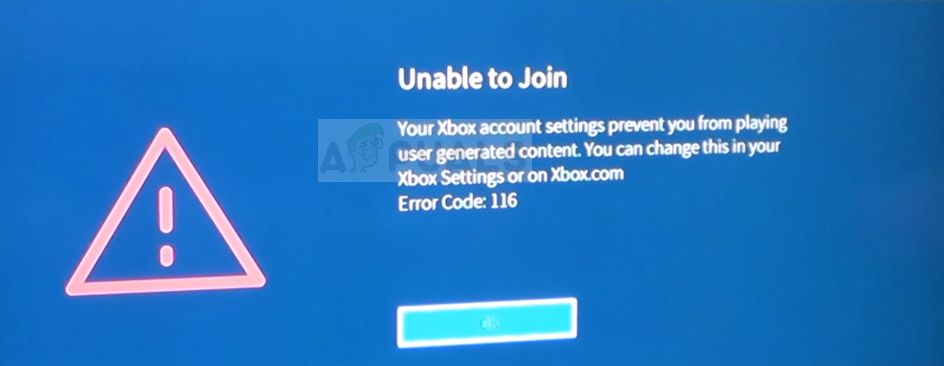 Roblox код ошибки 116
Roblox код ошибки 116
Что вызывает Roblox Код ошибки 116?
Этот конкретный код ошибки возникает потому, что большинству игр Roblox требуется доступ как к многопользовательским онлайн-играм, так и к контенту, созданному пользователем. Код ошибки обычно встречается с дочерней учетной записью, которая является частью учетной записи Family.
Поскольку эти учетные записи имеют ограниченные разрешения, вам потребуется внести ряд изменений, чтобы обеспечить правильную настройку доступа к приложению Roblox.
Как исправить код ошибки Roblox 116
Исправление включает в себя изменение ряда настроек, связанных с коммуникацией учетной записи. мультиплеер и игровой контент. Чтобы вам было проще, мы создали пошаговое руководство по всему. Вот что вам нужно сделать:
- Нажмите домашнюю кнопку Xbox, чтобы открыть боковое меню.
- Используйте свой контроллер для навигации вниз, чтобы выбрать настройки значок (значок шестеренки) и нажмите кнопку, чтобы открыть его.
- Далее выберите Все настройки и нажмите Кнопка снова.
- Теперь используйте левую ручку, чтобы выбрать учетная запись из левого бокового меню.
- Затем используйте ту же левую ручку, чтобы перейти к Конфиденциальность онлайн безопасность и нажмите кнопка снова.
- Выбрать Конфиденциальность Xbox Live, затем прокрутите вниз до Посмотреть детали настроить и нажмите кнопку A еще раз.
- На следующем экране прокрутите вниз и получите доступ к Игровой контент меню.
- Затем используйте левую ручку, чтобы выбрать Вы можете видеть и делиться контентом. Теперь измените меню с блок в все.
- Принудительно закройте и снова откройте приложение Roblox. Вы должны быть в состоянии играть в любую игру без проблем.




